OPPO Mobile FRP zár eltávolítása egyszerűen: Teljes útmutató a felhasználóknak
Ha az OPPO telefonod a gyári beállítások visszaállítása után Google-fiókot kér, akkor az Android FRP-zárolásával nézel szembe. A jelszó elfelejtése vagy használt OPPO használata megnehezítheti a dolgot. Ezért ez az írás bevált módszereket mutat be. OPPO mobil FRP zár eltávolítása, professzionális és manuális módszereket egyaránt alkalmazva.
Szóval, készen állsz arra, hogy eltávolítsd a Google zárolását és újra használd a telefonodat? Ha igen, kérlek, folytasd az olvasást a következő részekkel.

Ebben a cikkben:
1. út: Hogyan távolítsuk el az OPPO Mobile FRP zárat az AnyPassGo segítségével
Az OPPO Mobile FRP zár eltávolításának nem kell nehéznek lennie. imyPass AnyPassGo, egy könnyen használható és minden alkalommal működő programot kapsz. Úgy tervezték, hogy támogassa az összes OPPO modellt, beleértve a népszerű OPPO A54, A55, A16, A17, Reno sorozatot és az F11-et is. A lenyűgöző benne az, hogy 100%-ként működik, így a telefonod készen áll a használatra anélkül, hogy a Google zárja megállítana.
Kezdésként töltse le és telepítse az imyPass AnyPassGo alkalmazást a számítógépére.
A telepítés után indítsa el a programot, és nyissa meg a következő opciót: Kerülje el a Google FRP-záratEz a funkció az OPPO A54, A55, A16 és OPPO A17 FRP, valamint sok más modell eltávolítására szolgál.
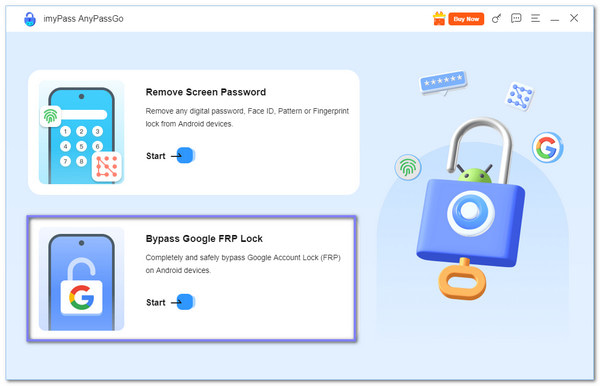
Most egy USB-kábellel csatlakoztasd az FRP-záras OPPO telefonodat a Windows számítógépedhez. Várj, amíg a program felismeri az eszközödet, majd válaszd ki a megfelelő márkát, amely a következő: OPPO, a listából.
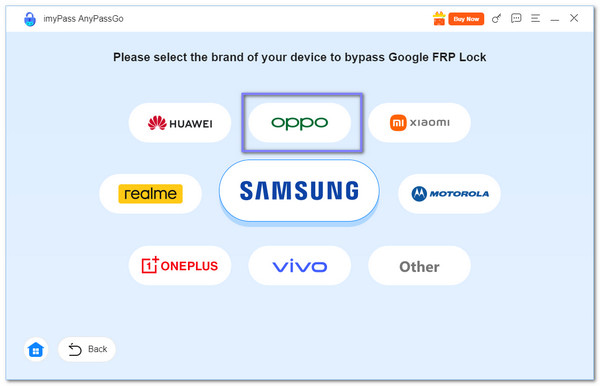
Van néhány emlékeztető, amire figyelned kell, és ezek megjelennek a képernyőn. Ha megkaptad, kattints a Kerülje meg most gombra a kezdéshez. A program felkészíti a telefont a folyamatra.
Ha utasításokat lát a képernyőn, kérjük, figyelmesen kövesse azokat néhány beállítás konfigurálásához és az OPPO újraindításához a megfelelő módban.
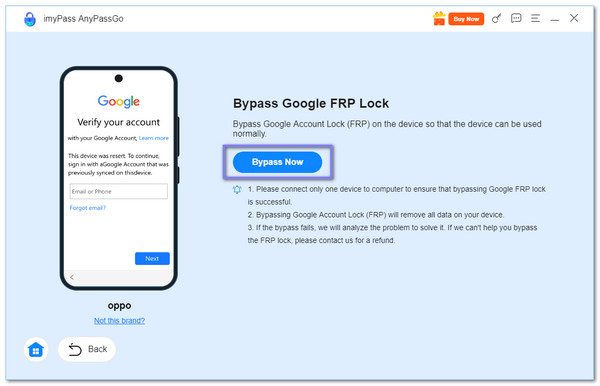
A beállítás befejezése után az imyPass AnyPassGo automatikusan megkezdi az FRP-zár eltávolítását. Ezen lépés során a program gyári beállításokra is visszaállítja a telefont, ami azt jelenti, hogy az összes tárolt adat törlődik.
A folyamat befejezése után az OPPO újraindul anélkül, hogy Google-fiók ellenőrzését kérné. Így beállíthatod a telefonodat újként anélkül, hogy az FRP-zár blokkolna. Fontos megjegyezni, hogy ez a megközelítés nemcsak az OPPO, hanem a legtöbb Android-eszköz esetében is működik a visszaállítás után.
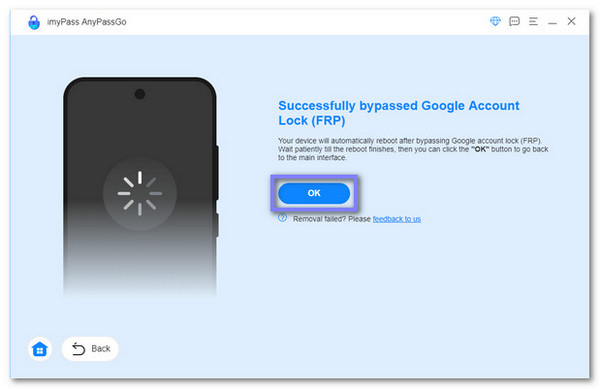
Mit tehet még: Azt is tudnod kell, hogy az imyPass AnyPassGo nem csak az FRP eltávolításában segíthet. Ha elfelejted a képernyőzár jelszavát, akkor... PIN-kód feloldása Androidhoz, vagy akár a mintáddal, az imyPass AnyPassGo feloldhatja azt.
2. út: Hogyan lehet megkerülni az OPPO FRP-t vészhelyzeti FRP kóddal
A vészhelyzeti FRP kód a leggyorsabb módja az OPPO A54 FRP és más, Android 5.1-es vagy újabb verziójú modellek megkerülésének. A vészhívóban a *#813# (angol) vagy a *#812# (kínai) kód tárcsázásával a készülék azonnal feloldódik. Ez a módszer biztonságos azoknak a tulajdonosoknak, akik elfelejtették Google-fiókjukat. Ennek ellenére nem minden OPPO eszköz támogatja. Az eredmények modellenként eltérőek lehetnek.
Kapcsold be az OPPO telefonodat, válaszd ki a nyelvet, és nyomd meg a KövetkezőEzután csatlakozzon egy Wi-Fi hálózathoz, majd térjen vissza az üdvözlőképernyőre.
Koppintson a Vészhívás és tárcsázza #813# (angol) vagy #812# (kínai), majd nyomja meg rendben.
Kérjük, várjon, amíg az eszköz átugorja a Google zárolását, és egyenesen a kezdőképernyőre viszi.
Menj Beállítások > Telefonról és koppintson a verziószámra 7-10-szer, amíg meg nem jelenik az üzenet Ön most fejlesztő.
Visszatér Beállítások > Fejlesztői beállítások, kapcsold be OEM feloldás és USB hibakeresés, majd menj ide További beállítások > Biztonsági mentés és gyári visszaállítás > Minden adat törlése a folyamat befejezéséhez.
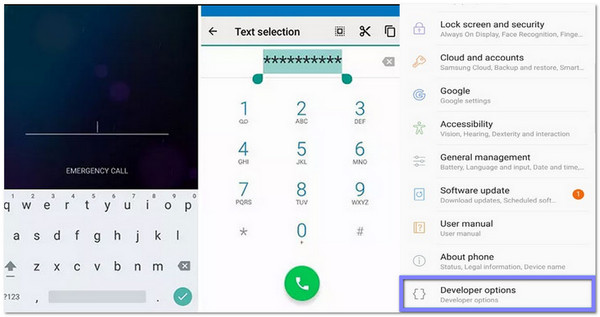
Emlékeztető: A vészhelyzeti FRP-kód biztonságos, ha a megfelelő okból használod, például a saját OPPO telefonod feloldásához egy alaphelyzetbe állítás után. Mindig győződj meg róla, hogy a telefon a tiéd, hogy ne szegj meg semmilyen szabályt vagy törvényt. Ha az OPPO FRP-kód nem működik, az csak azt jelenti, hogy az OPPO modelled esetleg nem támogatja.
3. út: Hogyan lehet megkerülni az OPPO telefon FRP-jét Wi-Fi beállításokkal
Ez a módszer lehetővé teszi az OPPO FRP megkerülését a Wi-Fi beállításokon keresztül, számítógép nélkül. Apró trükköket használ, amelyek a Wi-Fi menü megosztási és súgó opcióiban rejtőznek. Az útvonal gondos követésével olyan alkalmazásokat nyithatsz meg, mint a YouTube és a Chrome, amelyek később hozzáférést biztosítanak a telefon beállításaihoz. Elsőre bonyolultnak tűnhet, de ha jól csinálod, jól működik.
Kapcsold be az OPPO telefonodat, és csatlakoztasd a Wi-Fi-hez. A Wi-Fi beállításokban nyomd meg az i gombot a csatlakoztatott hálózat mellett, majd nyomd meg a Ossza meg gomb.
Válassza ki Közeli > Bekapcsol, majd érintse meg a lehetőséget Segítségre van szükségem a megosztáshoz a súgóképernyő megjelenítéséhez.
A súgómenüben koppintson a Több > Cikk megosztása, majd válasszon üzenetekKüldd el a www.youtube.com címet egy tetszőleges számra, és kattints a linkre a megnyitáshoz. YouTube.
A YouTube-ról menj ide: Beállítások > Előzmények és adatvédelem > Szolgáltatási feltételekMegnyitja a Chrome-ot, ahol fel kell keresned a bksmartphone.com weboldalt. A kezdőlapon menj ide: Beállítások > Kezdőképernyő beállításai > Kezdőképernyő elrendezése.
Miután elérte a kezdőképernyőt, nyissa meg a Klónozza a telefonomatFolytassa a folyamatot adatmozgatás nélkül, és az FRP-zár feloldásra kerül.
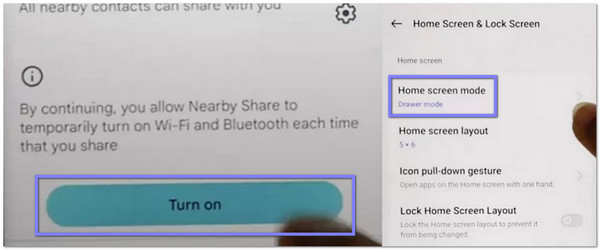
4. út: Hogyan lehet megkerülni az OPPO FRP-t a TalkBack segítségével
Kapcsold be a telefont, és nyomd meg a Hangerő fel és le- gombok együttes használatával engedélyezze TalkBackEzután nyomja meg a Bekapcsol így bármikor használhatod a gyorsbillentyűt.
Koppintson duplán a bezárás gombra, majd rajzoljon egy L az üdvözlőképernyőn. A megjelenő menüben koppintson duplán a TalkBack-beállítások.
Pöccintsen lefelé két ujjal, majd válassza ki Braille-billentyűzet, majd nyissa meg Billentyűzetbeállítások. Lépjen vissza a hálózat hozzáadása képernyőre, és kapcsolja ki a TalkBack funkciót a hangerőgombokkal.
Érintse meg a Billentyűzet gombra, engedélyezze az akadálymentesítést, majd húzza jobbra a kiválasztáshoz Tábornok. Menj ide Súgó és visszajelzés, Koppintson a Android-eszköz vezérlése kapcsolóalapú hozzáféréssel, játssza le a videót, és nyissa meg a hárompontos menü.
Választ Ossza meg, nyomja meg a gombot három pont a Twitter opció közelében, és hozzáférhet Beállítások a Profil gombra. Innen válassza a YouTube Általános Szerződési Feltételek, elfogadás, koppintás Következő, és akkor Nem, köszönöm a bejelentkezés kihagyásához és az FRP-zár eltávolításához.
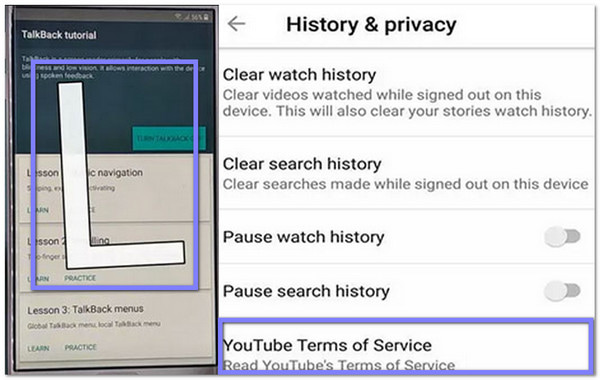
Jegyzet:
A megfelelő beállítások eléréséhez minden egyes mozdulatot és menüt gondosan követnie kell. Ez a módszer működik a Google zár, de bonyolultnak tűnhet, ha még nem ismered az Android gyorsbillentyűket. Tehát ne siess a lépésekkel. Maradj nyugodt, és végül el fogsz jutni a kezdőképernyőre.
Következtetés
Akár kezdő vagy, akár jól ismered a telefonokat, a fenti módszerek egyértelmű lehetőségeket kínálnak Hogyan lehet megkerülni az OPPO FRP-t?Köztük, imyPass AnyPassGo kiemelkedik, mert egyszerűen használható, és a Google-zár feloldásának legmagasabb sikerességi arányával rendelkezik. Csak ne felejtse el először biztonsági másolatot készíteni a fontos fájljairól, és gondosan kövesse az egyes lépéseket az adatvesztés elkerülése érdekében.
Forró megoldások
-
Oldja fel az Androidot
- Hogyan tudhatja meg, hogy telefonja fel van oldva
- Nyissa fel a Samsung telefon képernyőjét jelszó nélkül
- Oldja fel a Pattern Lock zárolását Android-eszközön
- A közvetlen feloldások áttekintése
- A OnePlus telefon feloldása
- Oldja fel az OEM zárolását, és javítsa ki a szürke színű OEM-feloldást
- Hogyan lehet feloldani egy Sprint telefont
-
Az iOS feloldása
-
Jelszó tippek
-
iOS tippek

